Nota
O acesso a esta página requer autorização. Pode tentar iniciar sessão ou alterar os diretórios.
O acesso a esta página requer autorização. Pode tentar alterar os diretórios.
Neste tutorial, você adiciona um banco de dados de modelo tabular de exemplo da Adventure Works ao seu servidor. O modelo de exemplo é uma versão concluída do modelo de dados de exemplo Adventure Works Internet Sales (1200). Um modelo de exemplo é útil para testar o gerenciamento de modelos, conectar-se com ferramentas e aplicativos cliente e consultar dados de modelo. Este tutorial usa o portal do Azure e o SQL Server Management Studio (SSMS) para:
- Adicionar um modelo de dados tabulares de exemplo concluído a um servidor
- Conectar-se ao modelo com o SSMS
Se não tiver uma subscrição do Azure, crie uma conta gratuita antes de começar.
Pré-requisitos
Para concluir este tutorial, você precisa:
- Um servidor do Azure Analysis Services. Para saber mais, consulte Criar um servidor - portal.
- Permissões de administrador do servidor
- SQL Server Management Studio (Estúdio de Gestão do Servidor SQL)
Entre no portal do Azure
Inicie sessão no portal.
Adicionar um modelo de exemplo
Em Visão geral do servidor, clique em Novo modelo.
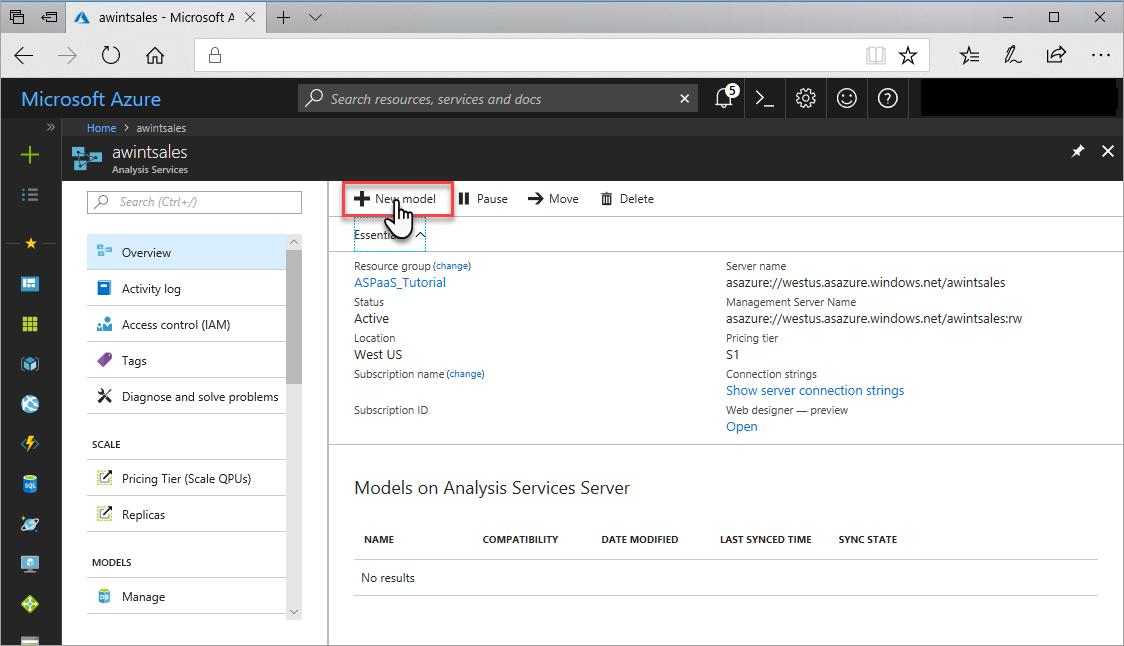
Em Novo modelo>Escolha uma fonte de dados, verifique se Dados de exemplo estão selecionados e clique em Adicionar.
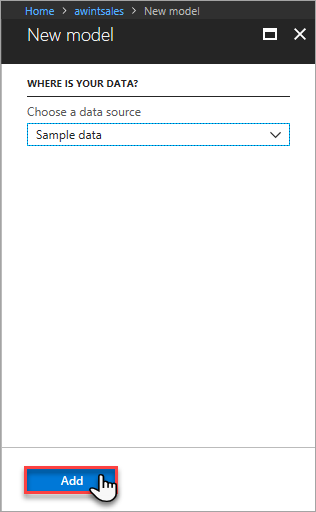
Em Visão geral, verifique se o
adventureworksmodelo de exemplo foi adicionado.
Limpeza de recursos
Seu modelo de exemplo está usando recursos de memória cache. Se você não estiver usando seu modelo de exemplo para teste, deverá removê-lo do servidor.
Estas etapas descrevem como excluir um modelo de um servidor usando o SSMS.
No >Explorador de Objetos do SSMS, clique em Conectar>Analisar Serviços.
Em Conectar ao Servidor, cole o nome do servidor e, em Autenticação, escolha Ative Directory - Universal com suporte a MFA, insira seu nome de usuário e clique em Conectar.

No Pesquisador de Objetos, clique com o botão direito do mouse no
adventureworksbanco de dados de exemplo e clique em Excluir.
Próximos passos
Neste tutorial, você aprendeu como adicionar um modelo de exemplo básico ao seu servidor. Agora que você tem um banco de dados modelo, pode se conectar a ele a partir do SQL Server Management Studio e adicionar funções de usuário. Para saber mais, continue com o próximo tutorial.